命令图解
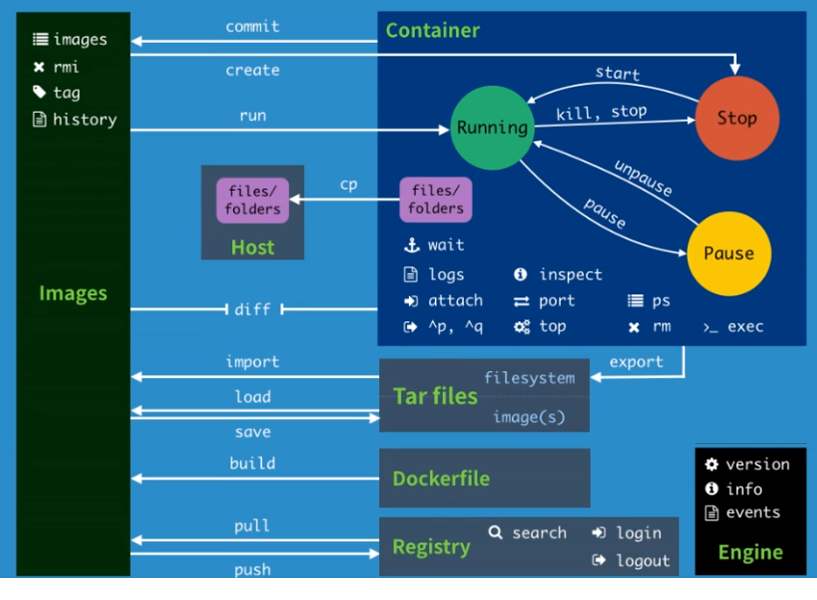
docker 基础
查看信息/帮助
$ docker version # 显示 docker 的版本信息$ docker info # 显示 docker 的系统信息,包括镜像、容器等$ docker xxx --help # 帮助命令
镜像命令
- 列出本地镜像 ```shell $ docker images
options
-a, —all # 列出所有镜像 -q, —quiet # 只显示镜像 id
- 在 docker hub 上搜索镜像```shell$ docker search xxxxx# options--filter=STARS=3000 # 只展示 STARS 数在 3000 以上的
从 docker hub 拉取镜像到本地
$ docker pull xxx[:TAG] # TAG 可选,如果不写,默认是 latest
删除本地镜像
$ docker rmi 镜像名/id # 删除镜像$ docker rmi 镜像名/id 镜像名/id # 删除多个镜像$ docker rmi $(docker images -aq) # 删除所有镜像
容器命令
- 创建并启动容器 ```shell $ docker run [options] 镜像名/id [cmd]
options
—name=”xxx” # 为容器设置名字,用来区分容器 —rm # 容器停止后自动删除 -e KEY=value # 设置环境变量 -d # 守护态运行 -it # 使用交互方式运行,这样可以进入容器 -p # 映射端口 -p 主机端口:容器端口(最常用) -p ip:主机端口:容器端口 -P # 将主机的所有端口映射到容器上 -v xxx:xxx[:args] # 挂载数据卷或目录到容器 -v 主机目录:容器内目录 # 将主机目录挂载到容器内目录 -v 容器内目录 # 匿名挂载。创建一个数据卷并挂载到容器内目录,数据卷名随机 -v 数据卷名:容器内目录 # 具名挂载。创建一个数据卷并挂载到容器内目录
# argsro # 只读。容器内无法修改,只能读取(容器外可以修改)rw # 可读可写。如果不写权限,默认就是 rw
—volumes-from=容器id # 继承已有容器的数据卷,可以方便的实现容器间数据卷共享
- 退出容器(在容器中时)```shellEOF # 退出并停止容器ctrl + p + q # 退出但不停止容器
进入容器
$ docker exec -it 容器id /bin/bash # 进入容器并在新的会话中执行 /bin/bash(常用)$ docker attach 容器id # 进入容器,使用容器中原有的会话,不创建新会话
查看容器 ```shell $ docker ps # 列出正在运行的容器
options
-a # 列出所有容器 -n=num # 列出最近创建的 num 个容器 -q # 只显示容器 id
- 删除容器```shell$ docker rm 容器id # 删除容器$ docker rm -f $(docker ps -aq) # 删除所有容器# options-f # 强行删除容器(如果不加这个参数,无法删除正在运行的容器)
- 启动/停止容器(从容器外部)
$ docker start 容器id # 启动容器$ docker restart 容器id # 重启容器$ docker stop 容器id # 停止容器$ docker kill 容器id # 强制停止容器
数据卷命令
列出数据卷
$ docker volume ls
查看数据卷的元数据
$ docker volume inspect 数据卷名
其他常用命令
- 查看容器日志 ```shell $ docker logs -tf —tail 日志条数 容器id
options
-t # 显示时间戳 -f # follow log output —tail num # 显示末尾 num 条日志
- 查看容器内部的进程信息```shell$ docker top 容器id
查看镜像/容器的元数据
$ docker inspect 镜像id/容器id
主机和容器互相拷贝文件
$ docker cp 容器id:容器内路径 主机路径 # 从容器拷贝文件到主机$ docker cp 主机路径 容器id:容器内路径 # 从主机拷贝文件到容器
commit 镜像
当运行一个容器时,我们做的任何文件修改都会被记录于容器存储层里(如果不使用卷的话)。docker commit命令可以将容器的存储层保存下来成为镜像。换句话说,就是在原有镜像的基础上,再叠加上容器的存储层,并构成新的镜像。以后我们运行这个新镜像的时候,就会拥有原有容器最后的文件变化。一般不推荐使用docker commit,而是提倡使用 Dockerfile 定制镜像以修改容器。docker commit一般仅在紧急情况下保护现场使用。$ docker commit -m="提交的描述信息" -a="作者" 容器id 新镜像名[:TAG]
查看镜像的生成过程
$ docker history 镜像名/id
用 Dockerfile 构建镜像
编写 Dockerfile
# 指定基础镜像(如 scratch, centos, ubuntu)FROM image[:tag]# 声明镜像的作者MAINTAINER name<email># 设置工作目录WORKDIR /path/to/dir# 设置环境变量ENV KEY1=value1 KEY2=value2# 指定容器需要映射到宿主机的端口EXPOSE port1 port2 port3# 挂载匿名卷# docker run 时会自动创建匿名卷挂载到 VOLUME 指令指定的目录下VOLUME ["/path/to/dir1", "/path/to/dir2"]# 运行命令# 如果有多个命令需要执行,尽量不要写多个 RUN,而是用 && 或 ; 将多个命令一起执行,只写一个 RUN,因为每条 RUN 都会成为一层镜像RUN command # command 会用 `/bin/sh -c` 的方式执行RUN ["command", "param1", "param2"]# CMD 会被拼接到 ENTRYPOINT 后面作为容器启动时执行的命令# 如果写了多条 ENTRYPOINT,只有最后一条有效ENTRYPOINT commandENTRYPOINT ["command", "param1", "param2"]# 如果写了多条 CMD 指令,只会执行最后一条# docker run 时如果写了 cmd,只会执行该 cmd,而不执行 dockerfile 中指定的 cmdCMD commandCMD ["command/param", "param1", "param2"]# 复制文件# 第一个参数是相对路径(相对于 "上下文路径")# 第二个参数是容器内的绝对路径# 支持通配符COPY filename/dirname /path/to/dir# 更高级的复制文件# 基本功能与 COPY 相同,不过在 COPY 的基础上添加了一些功能# 1. 源路径可以是个 URL,docker 引擎会自动下载文件# 2. 源路径如果是 .tar .tar.gz .tar.bz2 .tar.xz 文件,会自动解压。如果不想解压,就必须使用 COPY 了ADD filename/dirname/URL /path/to/dir
注意:一般要在 Dockerfile 中写命令以清除构建过程中下载安装的包、apt 缓存等,防止镜像臃肿。
构建镜像
- 从指定路径构建 ```shell $ docker build -t 镜像名[:TAG] -f Dockerfile路径 上下文路径
“上下文路径” 中的所有文件都会用来构建镜像,如果不想发送某些文件,可以用 .gitignore 一样的语法写一个 .dockerignore
如果没指定 Dockerfile 的路径,会默认在上下文路径中寻找 Dockerfile
- 从压缩包构建```shell$ docker build -t 镜像名[:TAG] xxx.tar.gz # 用本地压缩包构建$ docker build -t 镜像名[:TAG] https://xxx.com/xxx.tar.gz # 从远程压缩包构建
- 从远程 git 仓库构建
$ docker build -t 镜像名[:TAG] https://github.com/username/repo.git
发布镜像
发布镜像到 Docker hub:
$ docker login$ docker push 作者/镜像名:TAG
发布镜像到 阿里云镜像服务:
- 浏览器登陆阿里云的容器镜像服务
- 创建命名空间和镜像仓库,镜像仓库可以选择公有或私有
- 点击镜像仓库,会有详细的操作步骤
docker 网络
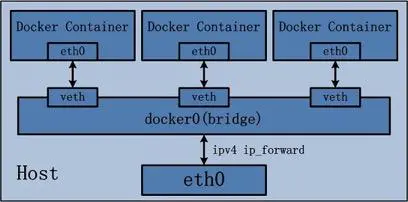
如图,同一个网络的容器会使用 veth-pair 技术与 docker0 相连。docker0 相当于路由器。
创建容器时默认会使用 docker0,容器之间不能通过 容器名/id 互相访问,只能通过 ip 互相访问。
自己创建的网络中的容器支持通过 容器名/id 互相访问。一般一个集群使用一个网络。
创建网络:
$ docker network create [options] 网络
列出所有网络:
$ docker network ls
查看网络元信息:
$ docker network inspect 网络
将一个网络中的某个容器与另一个网络建立连接(原理是为这个容器分配两个 ip):
$ docker network connect 网络 容器名/id

